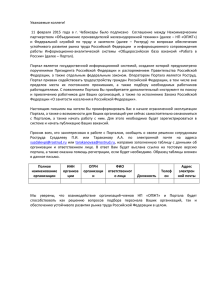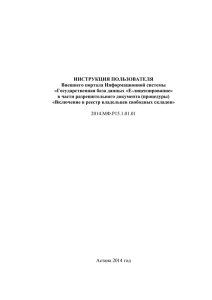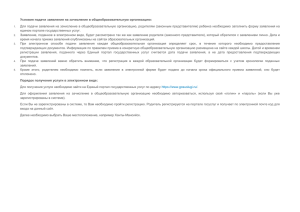Выдача заключений государственной экологической экспертизы для Листов: ________ Астана 2014 год
реклама
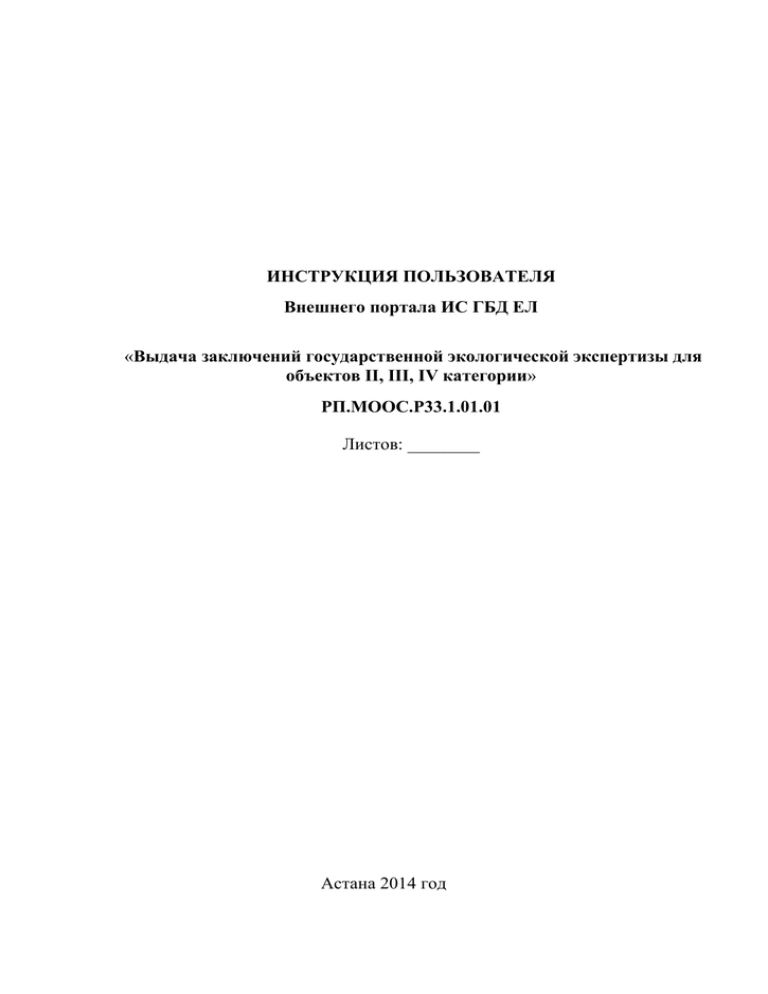
ИНСТРУКЦИЯ ПОЛЬЗОВАТЕЛЯ Внешнего портала ИС ГБД ЕЛ «Выдача заключений государственной экологической экспертизы для объектов II, III, IV категории» РП.МООС.Р33.1.01.01 Листов: ________ Астана 2014 год Инструкция пользователя Внешнего портала РП.МООС.Р33.1.01.01 ОГЛАВЛЕНИЕ 1. ВВЕДЕНИЕ .......................................................................................... 4 1.1 Основные термины и сокращения ...................................................... 4 1.2 Описание категории пользователей ................................................... 5 1.3 Область применения ............................................................................ 6 1.4 Описание использования документа .................................................. 6 2. ПАСПОРТ РАЗРЕШИТЕЛЬНОЙ ПРОЦЕДУРЫ (ДОКУМЕНТА). ............................................................................................................... 7 2.1 Потребители разрешительной процедуры (документа) ................... 7 2.2 УО, оказывающий разрешительную процедуру ............................... 7 2.3 Форма подачи заявления на выдачу разрешительного документа . 7 2.4 Форма выдачи разрешительной процедуры (документа) ................ 7 2.5 Условия оказания разрешительной процедуры (документа) .......... 7 3. РАБОТА С ВНЕШНИМ ПОРТАЛОМ ИС ГБД ЕЛ ........................ 9 3.1 Регистрация и авторизация ................................................................. 9 3.2 Подача заявления на получение разрешительной процедуры (документа) ............................................................................................................ 10 3.2.1 Пошаговая процедура подачи заявления ....................................... 10 3.2.2 Получение разрешительного документа или мотивированного отказа ........................................................................................................ 28 2 РП.МООС.Р33.1.01.01 Инструкция пользователя Внешнего портала Аннотация В данном документе содержится описание применения, назначения и функционирования Внешнего портала Информационной системы «Государственная база данных «Е-лицензирование» в части автоматизации разрешительной процедуры (документа) «Выдача заключений государственной экологической экспертизы для объектов II, III, IV категории». Ограничения Все права на данный документ принадлежат транспорта и коммуникаций Республики Казахстан. Министерству 3 РП.МООС.Р33.1.01.01 Инструкция пользователя Внешнего портала 1. Введение 1.1 Основные термины и сокращения Таблица 1 - Основные понятия и термины, используемые в документе Наименование Описание Авторизация Процесс предоставления определенному выполнение некоторых действий Бизнес-процесс Совокупность взаимосвязанных мероприятий или задач, направленных на создание определенного продукта или услуги для заявителей Внешний портал Подсистема ИС ГБД «Е – лицензирование», являющаяся единой точкой входа в Систему для Заявителей, и всех заинтересованных лиц, предоставляющая все необходимые функции для подачи заявлений, учета выданных разрешений и обеспечение всех заинтересованных лиц необходимой информацией Внутренний портал Подсистема ИС ГБД «Е – лицензирование», предназначенная для автоматизации процессов государственных органов в сфере обработки заявлений и управлении разрешительными документами Заявитель, Пользователь, Потребитель Физическое лицо, юридическое лицо или индивидуальный предприниматель, обратившееся в соответствующий государственный орган с заявлением об оказании услуги Заявление Документ, заполняемый заявителем, для оказания разрешительной процедуры (документа) Документ, формируемый в информационной системе и являющийся результатом разрешительной процедуры (документа) Выходной документ Информационная система Государственная база данных «ЕЛицензирование» ГЛАВА: лицу прав на Информационная система, предназначенная для автоматизированного сбора (ввода), обработки, актуализации, хранения и анализа сведений в области лицензирования видов предпринимательской деятельности на основе применения современных информационных технологий и средств вычислительной техники, и предоставления этой информации органам государственной власти Республики Казахстан и другим заинтересованным организациям для решения задач повышения эффективности процессов лицензирования, выполняемых в государственных органах-лицензиарах 4 Инструкция пользователя Внешнего портала РП.МООС.Р33.1.01.01 Наименование Описание ПШЭП Автоматизированная информационная система, предназначенная для обеспечения взаимодействия между информационными системами банков второго уровня, организаций, осуществляющих отдельные виды банковских операций, и «электронного правительства» при осуществлении платежей физических и юридических лиц Типовые поля Общие поля, которые одинаковы для всех видов разрешений Услуга Выдача заключений государственной экспертизы для объектов II, III, IV категории Электронноцифровая подпись Набор электронных цифровых символов, созданный средствами электронной цифровой подписи и подтверждающий достоверность электронного документа, его принадлежность и неизменность содержания экологической Таблица 2 - Основные сокращения и обозначения, используемые в документе Наименование Описание БП Бизнес – процесс ПШЭП Платежный шлюз электронного правительства ГБД ЮЛ ГБД ФЛ ГО ИП НИКАД РК УО ЭЦП ЦОН ЮЛ ФЛ Государственная база данных «Юридические лица» Государственная база данных «Физические лица» Государственный орган Индивидуальный предприниматель Номер и код административного документа Республика Казахстан Уполномоченный орган Электронно–цифровая подпись Центр обслуживания населения Юридическое лицо Физическое лицо 1.2 Описание категории пользователей Настоящая Инструкция предназначена для пользователей Внешнего портала, желающих воспользоваться Услугой. Кроме соответствия профессиональным требованиям, пользователь должен также обладать следующими дополнительными знаниями и навыками: - навыки работы с персональной компьютерной техникой и офисными приложениями (Microsoft Word, Microsoft Excel); ГЛАВА: Введение 5 Инструкция пользователя Внешнего портала РП.МООС.Р33.1.01.01 - иметь опыт работы с веб-браузером на уровне опытного пользователя; - знание предметной области. 1.3 Область применения Перед началом использования Внешнего портала у Пользователя должен быть доступ к сети Интернет и пройдена регистрация на Внешнем портале ИС ГБД ЕЛ. Запуск и корректное функционирование Системы возможны только при соблюдении всех минимальных требований и программному обеспечению. Минимальные требования к рабочей станции и к программному обеспечению: - процессор – не менее Intel Pentium 4 3,0GHz или другой более высокой производительности; - оперативная память – 512 Mb DDR2-533; - жесткий диск - не менее 40 GB Serial ATA 7200 rpm; - Windows XP не ранее версии XP SP3/Vista; - Mozilla Firefox версии 3.6 и выше; - Java версии 7.0 и выше - Ключ (сертификат) операционной системы. RSA импортированный в хранилище 1.4 Описание использования документа Настоящий документ состоит из следующих основных разделов: 1) «Паспорт разрешительной процедуры (документа)»; 2) «Работа с Внешним порталом ИС ГБД ЕЛ». В разделе «Паспорт разрешительной процедуры (документа)» описаны формы подачи заявления и выдачи выходного документа, а также условия оказания Услуги. В разделе «Работа с Внешним порталом ИС ГБД ЕЛ» описаны необходимые действия пользователя при работе с Внешним порталом. ГЛАВА: Введение 6 Инструкция пользователя Внешнего портала РП.МООС.Р33.1.01.01 2. Паспорт разрешительной процедуры (документа) В данном разделе описывается перечень всех условий оказания разрешительной процедуры (документа) для Потребителя, с указанием стоимости и сроков оказания для каждого вида операций, также описывается возможная форма подачи заявления и выдачи разрешительного документа. 2.1 Потребители разрешительной процедуры (документа) Потребителями разрешительной процедуры (документа) являются: Таблица 3 - Перечень потребителей 1. ЮЛ, зарегистрированные в РК 2. ИП, являющиеся резидентами РК (с ИИН) 3. ФЛ, зарегистрированные в РК 2.2 УО, оказывающий разрешительную процедуру Выдачу разрешительных документов в рамках оказания разрешительной процедуры (документа) осуществляет «Министерство окружающей среды и водных ресурсов Республики Казахстан». 2.3 Форма подачи заявления на выдачу разрешительного документа Таблица 4 - Форма подачи заявления 1. Подача заявления в УО, в бумажном виде 2. Подача заявления посредством ИС ГБД ЕЛ 2.4 Форма выдачи разрешительной процедуры (документа) «Министерство окружающей среды и водных ресурсов Республики Казахстан» выдает разрешительный документ по Услуге в следующем виде: Таблица 5 - Форма выдачи разрешительного документа 1. Выдача РД в бумажном виде сотрудником ГО 2. Выдача РД посредством ИС ГБД ЕЛ 2.5 Условия оказания разрешительной процедуры (документа) Таблица 6 - Условия оказания разрешительной процедуры (документа) в ГЛАВА: Паспорт разрешительной процедуры (документа) 7 Инструкция пользователя Внешнего портала РП.МООС.Р33.1.01.01 разрезе операций, инициируемых Потребителем № 1. Наименование Выдача Наименование по НПА (с Срок указанием подвидов) оказания 1. Экологический 30 кодекс Республики Казахстан от 9 января 2007 календарн ых дней г. 2. Приказ Министра охраны окружающей среды Республики Казахстан от 28 июня 2007 года № 207-п «Об утверждении Правил проведения государственной экологической экспертизы» 2. Восстановлени е / Конвертация См. Примечание 3. Корректировка См. Примечание Срок действия 5 лет Стоимость (МРП) Бесплатно ПРИМЕЧАНИЕ: Операции Восстановление (Конвертация)/ Корректировка описаны в общей инструкции Внешнего портала по использованию данных операций. Инструкцию можно скачать на портале www.elicense.kz ГЛАВА: Паспорт разрешительной процедуры (документа) 8 Инструкция пользователя Внешнего портала 3. РП.МООС.Р33.1.01.01 Работа с Внешним порталом ИС ГБД ЕЛ 3.1 Регистрация и авторизация Для подачи заявлений и работы с Внешним порталом необходимо зарегистрироваться и авторизоваться на Внешнем Портале ИС ГБД ЕЛ (Регистрация и авторизация Пользователя на Внешнем Портале ИС ГБД ЕЛ описана в общем Руководстве Пользователя ИС ГБД ЕЛ. Данное руководство можно скачать на портале www.elicense.kz ). ГЛАВА: Работа с Внешним порталом ИС ГБД ЕЛ 9 Инструкция пользователя Внешнего портала РП.МООС.Р33.1.01.01 3.2 Подача заявления на получение разрешительной процедуры (документа) 3.2.1 Пошаговая процедура подачи заявления Подача заявления на получение разрешительной (документа) включает следующие шаги: процедуры Шаг 1. Выбор разрешительной процедуры (документа) Для получения Услуги необходимо из предоставляемого перечня выбрать сферу деятельности [1] либо перейти на вкладку «Услуги по государственным органам» [2] (Рисунок 1). Рисунок 1 - Выбор сферы деятельности разрешительной процедуры (документа) ГЛАВА: Работа с Внешним порталом ИС ГБД ЕЛ 10 Инструкция пользователя Внешнего портала РП.МООС.Р33.1.01.01 Шаг 2. Выбор государственного органа В случае если выбрали «Услуги по государственным органам», необходимо из предоставленного списка выбрать «Министерство окружающей среды и водных ресурсов Республики Казахстан» [1] (Рисунок 2). Если выбрали сферу деятельности, то переходите к следующему шагу. Рисунок 2 - Выбор государственного органа ГЛАВА: Работа с Внешним порталом ИС ГБД ЕЛ 11 Инструкция пользователя Внешнего портала РП.МООС.Р33.1.01.01 Шаг 3. Выбор разрешительной процедуры (документа) Далее, из предоставленного списка, необходимо выбрать нужную Услугу [1] (Рисунок 3). Рисунок 3 - Выбор разрешительной процедуры (документа) ГЛАВА: Работа с Внешним порталом ИС ГБД ЕЛ 12 Инструкция пользователя Внешнего портала РП.МООС.Р33.1.01.01 Шаг 4. Описание разрешительной процедуры (документа) Откроется страница (документа) (Рисунок 4). ГЛАВА: Работа с описанием с Внешним порталом ИС ГБД ЕЛ разрешительной процедуры 13 Инструкция пользователя Внешнего портала РП.МООС.Р33.1.01.01 Рисунок 4 - Описание разрешительной процедуры (документа) ГЛАВА: Работа с Внешним порталом ИС ГБД ЕЛ 14 Инструкция пользователя Внешнего портала РП.МООС.Р33.1.01.01 Шаг 5. Подача заявление на получение разрешительной процедуры (документа) После ознакомления с общей информацией по разрешительной процедуре (документу) нажмите кнопку «Заказать услугу онлайн» [1] и выберите государственный орган [2] (Рисунок 5). Рисунок 5 - Подача заявления на выдачу разрешительного документа ГЛАВА: Работа с Внешним порталом ИС ГБД ЕЛ 15 Инструкция пользователя Внешнего портала РП.МООС.Р33.1.01.01 Шаг 6. Заполнение заявления Далее будут описаны шаги подачи заявления под ЮЛ, ФЛ, ИП. В зависимости от типа Заявителя может отличаться перечень прикрепляемых документов и поля для заполнения. Знаком « » («звездочка») отмечены поля, обязательные для заполнения. 6.1 Заполнение общих полей заявления под ЮЛ, ФЛ, ИП 1. Общие поля заявления для ЮЛ После выбора государственного органа откроется страница с общими данными Пользователя, загруженными из ГБД ЮЛ. Введите данные в форму и нажмите кнопку «Далее» [1] (Рисунок 6). Рисунок 6 - Общие поля заявления для ЮЛ ГЛАВА: Работа с Внешним порталом ИС ГБД ЕЛ 16 Инструкция пользователя Внешнего портала РП.МООС.Р33.1.01.01 2. Общие поля заявления для ФЛ После выбора государственного органа откроется страница с общими данными Пользователя, загруженными из ГБД ФЛ. Введите данные в форму и нажмите кнопку «Далее» [1] (Рисунок 7). Рисунок 7 - Общие поля заявления для ФЛ ГЛАВА: Работа с Внешним порталом ИС ГБД ЕЛ 17 Инструкция пользователя Внешнего портала РП.МООС.Р33.1.01.01 3. Общие поля заявления для ИП После выбора государственного органа откроется страница с общими данными Пользователя, загруженными из ИНИС и ГБД ФЛ. Введите данные в форму (Рисунок 8) и нажмите кнопку «Далее» [1]. Рисунок 8 - Общие поля заявления для ИП ГЛАВА: Работа с Внешним порталом ИС ГБД ЕЛ 18 Инструкция пользователя Внешнего портала РП.МООС.Р33.1.01.01 6.2 Дополнительные поля заявления для ЮЛ, ФЛ, ИП Дополнительные поля заявления приведены на трех страницах. (Рисунок 9). 1 страница заявления с дополнительными полями 2 страница заявления с дополнительными полями ГЛАВА: Работа с Внешним порталом ИС ГБД ЕЛ 19 Инструкция пользователя Внешнего портала РП.МООС.Р33.1.01.01 3 страница заявления с дополнительными полями Рисунок 9 - Дополнительные поля заявления ПРИМЕЧАНИЕ: Дополнительные поля для всех пользователей (ЮЛ, ФЛ, ИП) одинаковые. Примеры заполнения полей указаны в таблице ниже. Таблица 7 - Описание заполнения полей № Наименование поля Данные об объекте 1 Наименование объекта 2 Почтовый адрес объекта 3 Телефон 4 Представленные проектные материалы (ТЭО, рабочий проект, ПДВ, ПДС, ПНРО и т.д.) 5 Проектная организация Местоположение 6 Почтовый индекс 7 Местоположение Описание Заполняется вручную. Заполняется вручную. Заполняется вручную. Заполняется вручную. Заполняется вручную. Заполняется вручную. Чтобы заполнить поле, нажмите на знак «Многоточие» [1] в правом углу от наименования поля и выберите значение из списка [2] (Рисунок 10) 8 Название улицы Заполняется вручную. Замечания и предложения территориального подразделения по проекту 9 Номер документа Заполняется вручную. 10 Дата выдачи документа Чтобы заполнить поле, нажмите на знак «календарь» [1] в правом углу от наименования поля и выберите значение из появившегося календаря [2] (Рисунок 11) ГЛАВА: Работа с Внешним порталом ИС ГБД ЕЛ 20 Инструкция пользователя Внешнего портала РП.МООС.Р33.1.01.01 Данные о санитарно-эпидемиологическом заключении Список СЭЗ (если требуется) Для заполнения таблицы нажмите на кнопку «Добавить» [1], в появившемся окне заполните необходимые данные [2]. Далее нажать на кнопку «Добавить» [3] (Рисунок 12) После добавления одной записи можно таким же способом добавить несколько записей. 11 Номер документа Заполняется вручную. 12 Дата выдачи документа Заполняется аналогично полю 10 «Дата выдачи документа». Документ о согласовании с бассейновой инспекцией по регулированию использования и охране водных ресурсов 13 Номер документа Заполняется вручную. 14 Дата выдачи документа Заполняется аналогично полю 10 «Дата выдачи документа». Документ о согласовании с органами по управлению земельными ресурсами 15 Номер документа Заполняется вручную. 16 Дата выдачи документа Заполняется аналогично полю 10 «Дата выдачи документа». Документ о согласовании с органами изучения и использования недр 17 Номер документа Заполняется вручную. 18 Дата выдачи документа Заполняется аналогично полю 10 «Дата выдачи документа». Документ о согласовании с УО в области лесного хозяйства, охраны воспроизводства и использования животного мира особо охраняемых природных территорий 19 Номер документа Заполняется вручную. 20 Дата выдачи документа Заполняется аналогично полю 10 «Дата выдачи документа». Документ о согласовании с УО в области рыбных ресурсов для предприятий, проводящих различные виды деятельности в рыбохозяйственных водоемах 21 Номер документа Заполняется вручную. 22 Дата выдачи документа Заполняется аналогично полю 10 «Дата выдачи документа». Прикрепляемые документы 23 Результаты учёта общественного Описание прикрепления документов смотрите на мнения и публикация в СМИ шаге 7 «Прикрепляемые документы». 24 Документы согласования Описание прикрепления документов смотрите на реализации планируемой шаге 7 «Прикрепляемые документы». деятельности для объектов, которые оказывают или могут оказать отрицательное воздействие на окружающую среду (далее – документы согласования), со следующими юридическими и физическими: землепользователи, собственники земельных участков; государственные органы санитарноэпидемиологической службы; бассейновая инспекция по регулированию использования и ГЛАВА: Работа с Внешним порталом ИС ГБД ЕЛ 21 Инструкция пользователя Внешнего портала 25 26 охране водных ресурсов (при размещении объектов или осуществлении деятельности на водоохранной территории); органы по управлению земельными ресурсами; органы изучения и использования недр (на участках возможного размещения полезных ископаемых), а также при использовании подземных вод и наличии источников их возможного загрязнения); уполномоченный орган в области лесного хозяйства, охраны воспроизводства и использования животного мира, особо охраняемых природных территорий; в области охраны рыбных ресурсов (для предприятий, проводящих различные виды деятельности в рыбохозяйственных водоемах) Предпроектная и проектная документация намечаемой деятельности, оказывающей воздействие на окружающую среду с сопровождающими её материалами ОВОС (заявление об экологических последствиях планируемой деятельности); рабочий проект, пояснительная записка, проекты нормативов эмиссий (ПДВ, ПДС, ПНРО) Прочие документы (необходимые для проведения всесторонней и объективной оценки воздействия на окружающую среду ) ГЛАВА: Работа РП.МООС.Р33.1.01.01 Описание прикрепления документов смотрите на шаге 7 «Прикрепляемые документы». Описание прикрепления документов смотрите на шаге 7 «Прикрепляемые документы». с Внешним порталом ИС ГБД ЕЛ 22 Инструкция пользователя Внешнего портала РП.МООС.Р33.1.01.01 Рисунок 10 - Дополнительные поля заявления. Выбор значения из списка Рисунок 11 - Дополнительные поля заявления. Выбор значения календаря ГЛАВА: Работа с Внешним порталом ИС ГБД ЕЛ 23 Инструкция пользователя Внешнего портала РП.МООС.Р33.1.01.01 Рисунок 12 - Дополнительные поля заявления. Добавление записей в таблицу ГЛАВА: Работа с Внешним порталом ИС ГБД ЕЛ 24 Инструкция пользователя Внешнего портала РП.МООС.Р33.1.01.01 Шаг 7. Прикрепляемые документы Чтобы прикрепить документ необходимо произвести процедуру загрузки документа в систему. Нажмите на значок «плюс», который находится справа от каждого документа [1] (Рисунок 13) Рисунок 13 - Прикрепляемые документы В результате откроется окно загрузки файлов. Заполните поля «Название документа» [1], «Путь к файлу» [2] и укажите путь к файлу посредством кнопки «Обзор» [3], после чего нажмите на кнопку «Загрузка» [4]. Процедуру загрузки файлов необходимо проделать для каждого файла в отдельности (Рисунок 14) ГЛАВА: Работа с Внешним порталом ИС ГБД ЕЛ 25 Инструкция пользователя Внешнего портала РП.МООС.Р33.1.01.01 Рисунок 14 - Выбор файла для загрузки После загрузки файлов проделайте процедуру прикрепления документов в систему. Нажмите на значок «плюс» напротив наименования документа. В открывшемся окне загрузки документов найдите одноименный файл и кликните по нему. Данную процедуру проделайте столько раз, сколько наименований документов указано на странице прикрепления документов. После проведения данной процедуры нажмите на кнопку «Далее». ГЛАВА: Работа с Внешним порталом ИС ГБД ЕЛ 26 Инструкция пользователя Внешнего портала РП.МООС.Р33.1.01.01 Шаг 8. Подписание заявления Для подписания заявления необходимо выбрать сертификат, ввести пароль и нажать кнопку «Подписать» (Рисунок 15). Перед подписанием можно просмотреть и проверить проект заявления и в случае необходимости вернуться и отредактировать данные. Рисунок 15 - Подписание заявления После подписания заявления Пользователь может перейти на страницу «Мои заявления» и просмотреть информацию о заявлении либо оформить новое заявление (Рисунок 16). Рисунок 16 - Заявление подано ГЛАВА: Работа с Внешним порталом ИС ГБД ЕЛ 27 Инструкция пользователя Внешнего портала РП.МООС.Р33.1.01.01 3.2.2 Получение мотивированного отказа разрешительного документа или 1. Просмотр разрешительного документа Пользователь может просмотреть информацию, либо скачать выходной документ во вкладке «Мои разрешительные документы» [1] (Рисунок 17). Рисунок 17 - Выбор вкладки «Мои разрешительные документы» При помощи кнопки «Просмотреть» [1] из отображенного списка разрешений Пользователь может выбрать необходимое разрешение для просмотра (Рисунок 18). Рисунок 18 - Выбор разрешения Далее отобразится страница «Информация о разрешительном документе» (Рисунок 19). В верхней части страницы Пользователь может выбрать функцию: «Скачать документ». Образец разрешительного документа приведен на Рисунке 20. ГЛАВА: Работа с Внешним порталом ИС ГБД ЕЛ 28 Инструкция пользователя Внешнего портала РП.МООС.Р33.1.01.01 Рисунок 19 - Информация о разрешительном документе ГЛАВА: Работа с Внешним порталом ИС ГБД ЕЛ 29 Инструкция пользователя Внешнего портала РП.МООС.Р33.1.01.01 Рисунок 20 - Образец разрешительного документа ГЛАВА: Работа с Внешним порталом ИС ГБД ЕЛ 30 Инструкция пользователя Внешнего портала РП.МООС.Р33.1.01.01 2. Просмотр мотивированного отказа После подписания руководителем ГО мотивированного отказа, Пользователь может просмотреть информацию, либо скачать выходной документ во вкладке «Мои заявления» [1] (Рисунок 21). Рисунок 21 - Выбор вкладки «Мои заявления» При помощи кнопки «Просмотреть» [1] из отображенного списка заявлений Пользователь может выбрать необходимое заявление со статусом «Отказано» для просмотра (Рисунок 22). Рисунок 22 - Выбор заявления Далее отобразится страница «Информация о заявлении» (Рисунок 23). В верхней части страницы Пользователь может выбрать функцию: «Скачать документ отказа». Образец мотивированного отказа приведен на Рисунке 24. ГЛАВА: Работа с Внешним порталом ИС ГБД ЕЛ 31 Инструкция пользователя Внешнего портала РП.МООС.Р33.1.01.01 Рисунок 23 - Информация о заявлении ГЛАВА: Работа с Внешним порталом ИС ГБД ЕЛ 32 Инструкция пользователя Внешнего портала РП.МООС.Р33.1.01.01 Рисунок 24 - Образец мотивированного отказа ГЛАВА: Работа с Внешним порталом ИС ГБД ЕЛ 33